Szeretnéd az zenei projektjeidet egyszerűbb és hatékonyabb Loop-kezeléssel előrébb vinni? A Magix Music Maker beépített Loop-kezelése alapvető funkciókat kínál, de sok felhasználó elégtelennek tartja, különösen nagyobb projektek vagy sok Loop esetén. Ebben az útmutatóban bemutatom neked a Loopcloud ingyenes szoftvert, amely kiváló alternatíva, és segít jobban kezelni és megszervezni a mintáidat.
A legfontosabb megállapítások A Loopcloud lehetővé teszi a Loops kezelést és beszerzést egy felhasználóbarát felületen. A szoftver számos funkciót kínál, amelyek segítenek abban, hogy zenei produkcióid lényegesen hatékonyabbá váljanak. Kezelheted a meglévő mintáidat, új Loops-ot adhatsz hozzá, és integrálhatod a jelenlegi zenei projektbe. Különösen előnyös az a lehetőség, hogy a Loops-okat különböző formátumokban és műfajokban gyorsan megtalálhasd és felhasználhasd.
Lépésről lépésre útmutató
1. lépés: A Loopcloud telepítése
A Loopcloud használatához először is telepítened kell a szoftvert a számítógépedre. Látogasd meg a Loopcloud hivatalos weboldalát, töltsd le a telepítő fájlt, és kövesd a képernyőn megjelenő utasításokat. A telepítés után elindíthatod a szoftvert és regisztrálhatsz.

2. lépés: Loopcloud beállítása
A telepítés után megnyílik a Loopcloud főablaka. Itt megkérdezik, hogy szeretnéd-e importálni a Magix Loops-okat. Ez a funkció kulcsfontosságú ahhoz, hogy az átmenet a Magix-ról a Loopcloud-ra a lehető legzökkenőmentesebb legyen. Ha már rendelkezel mintákkal és Loops-okkal, importálhatod őket az új szoftverbe.
3. lépés: A Loop-kezelés használata
A Loopcloud rendezett struktúrát kínál a Loops-ok kategorizálásához. Különböző kategóriák között válthatsz, mint például Dobok, FX és Gitárok. A felhasználói felület lehetővé teszi, hogy meghatározott mintákra keress, egyszerűen beírva a kifejezéseket a keresősávba. Így gyorsan megtalálhatod, amire szükséged van, anélkül, hogy hosszasan kellene böngészned a könyvtárakban.

4. lépés: A minták böngészése
Miután importáltad a mintáidat, böngészhetsz a Loopcloud kiterjedt könyvtárában. Számos címkét láthatsz, amelyek a mintákhoz kapcsolódnak, beleértve a BPM számot és az hangszer kategóriát. Így gyorsan áttekintést nyerhetsz a rendelkezésre álló lehetőségekről és választhatsz megfelelő mintákat.
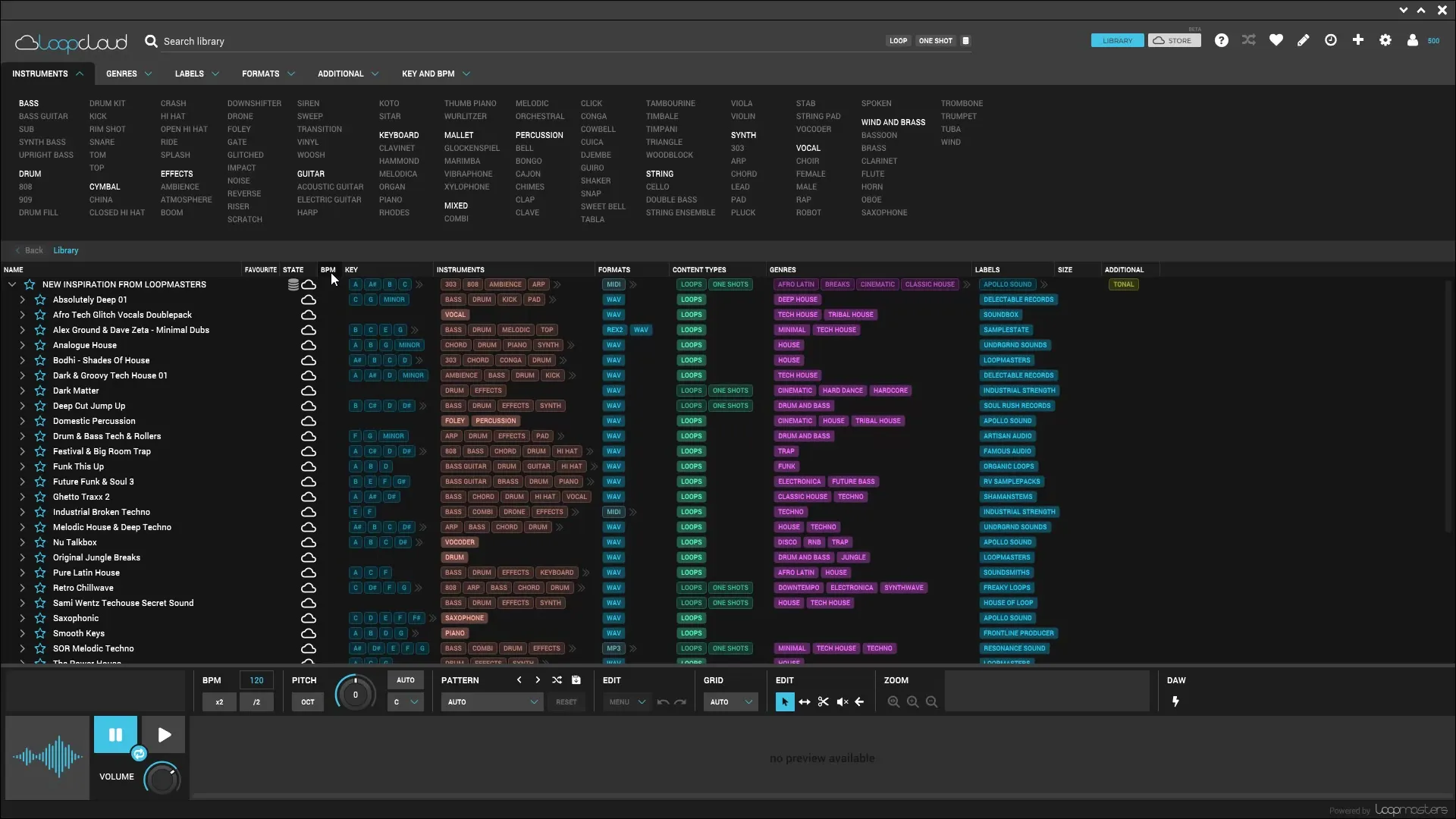
5. lépés: Loopok meghallgatása és szerkesztése
A Loopcloud kiemelkedő funkciója a minták közvetlen lejátszása az alkalmazásban. Egyszerűen kattints egy mintára, hogy meghallgasd. Ha tetszik egy Loop, közvetlenül importálhatod a szoftverbe, és szükség szerint könnyen módosíthatod a szerkesztőeszközeivel. Megváltoztathatod a minta hosszát, levághatod és további szerkesztéseket végezhetsz rajta.
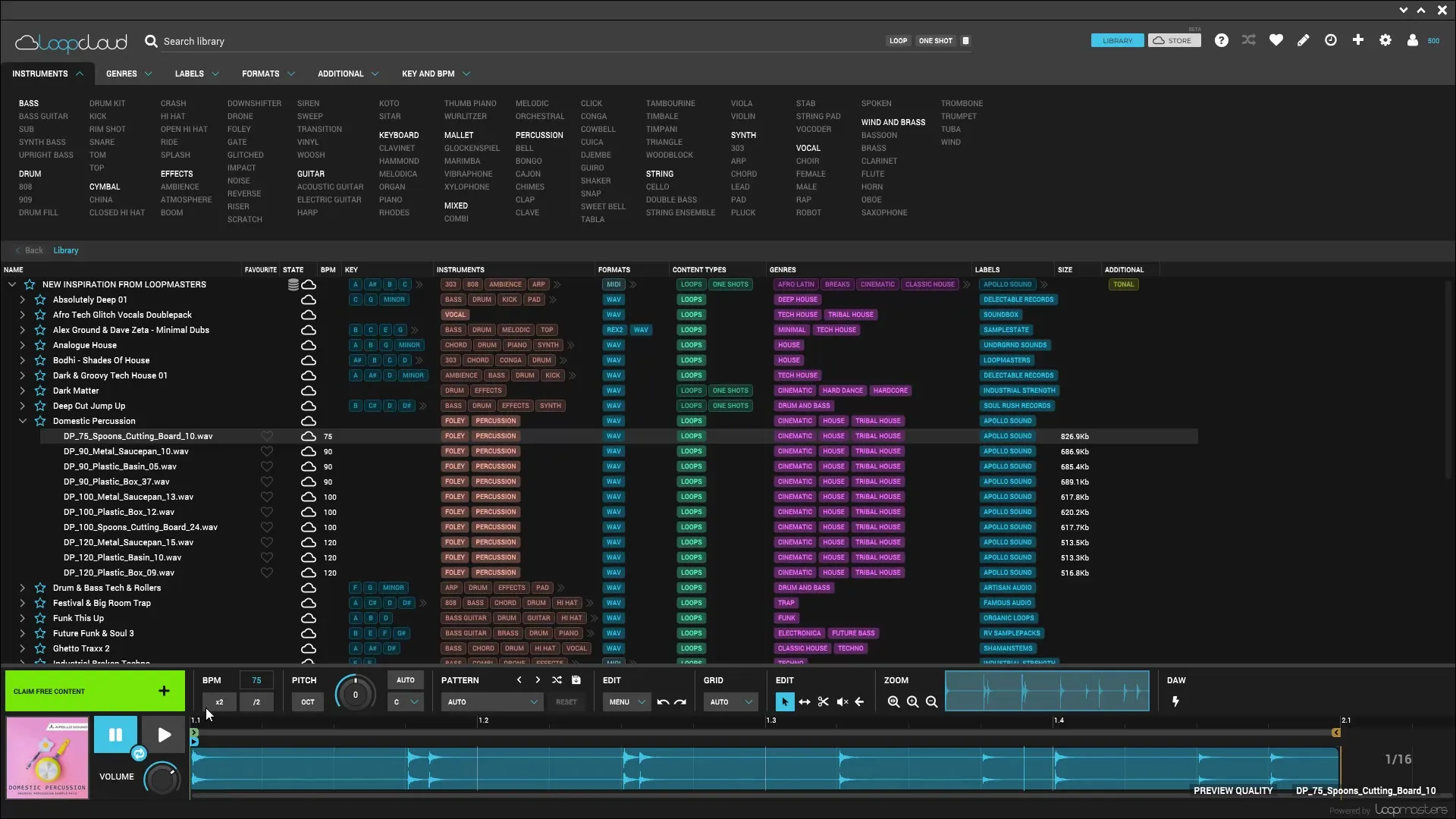
6. lépés: Loopok letöltése
Találtál egy Loop-ot, amit szeretnél használni? Kattints a letöltési gombra, és a Loop a számítógépedre kerül. Különösen hasznos, hogy a Loopcloud ingyenes anyagokat is kínál. Ezt az alkalmazásban a megfelelő jelölés alapján ismerheted fel.
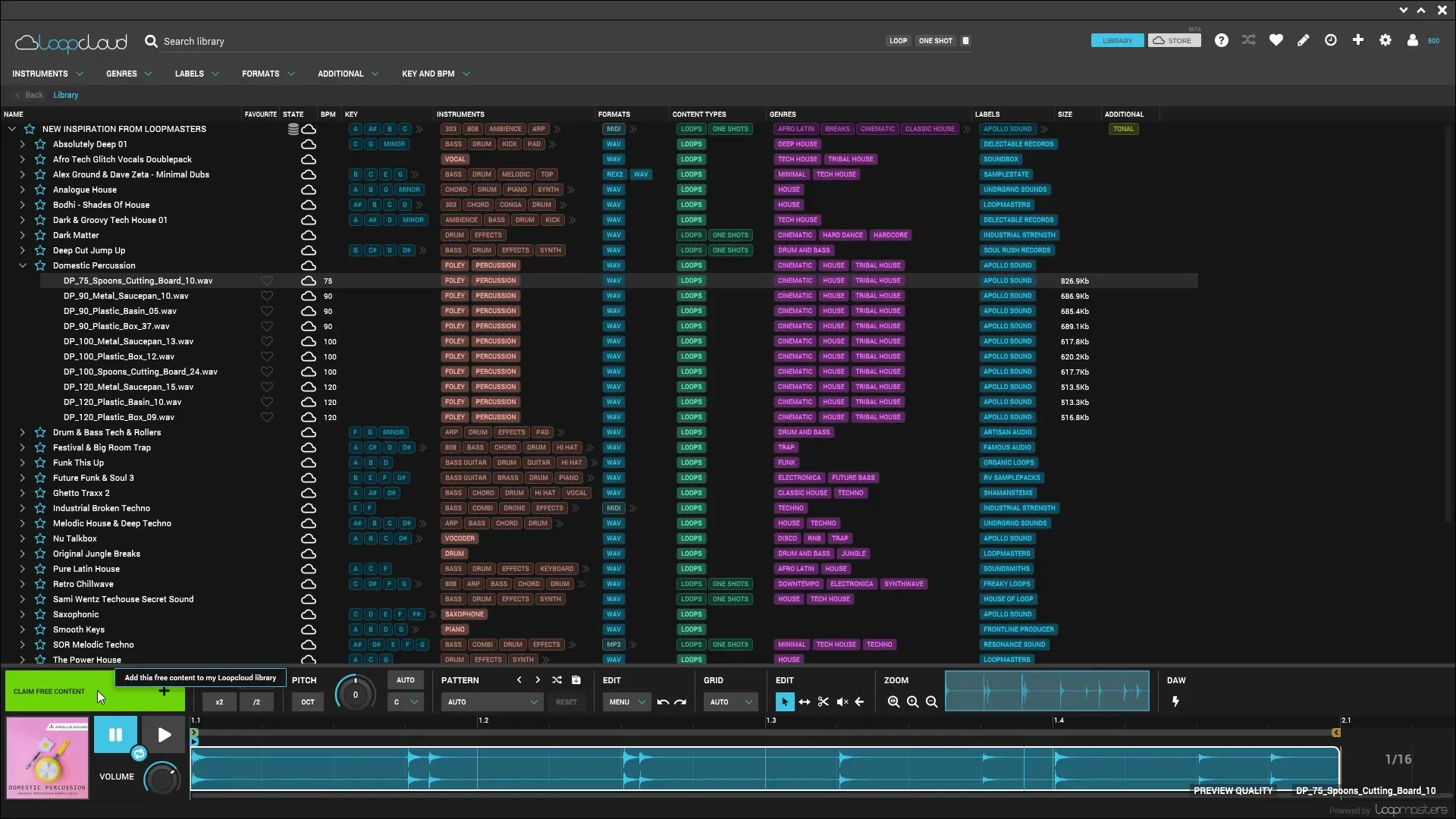
7. lépés: Integráció a Magix Music Maker-be
Miután letöltötted a kívánt Loop-okat, itt az ideje integrálni őket a Magix projektedbe. Váltasz a zenei projektedre a Magix-ben, és egyszerűen húzd be a letöltött mintáidat a projektablakba Drag & Drop módszerrel. A mintákat kedved szerint módosíthatod és kombinálhatod.
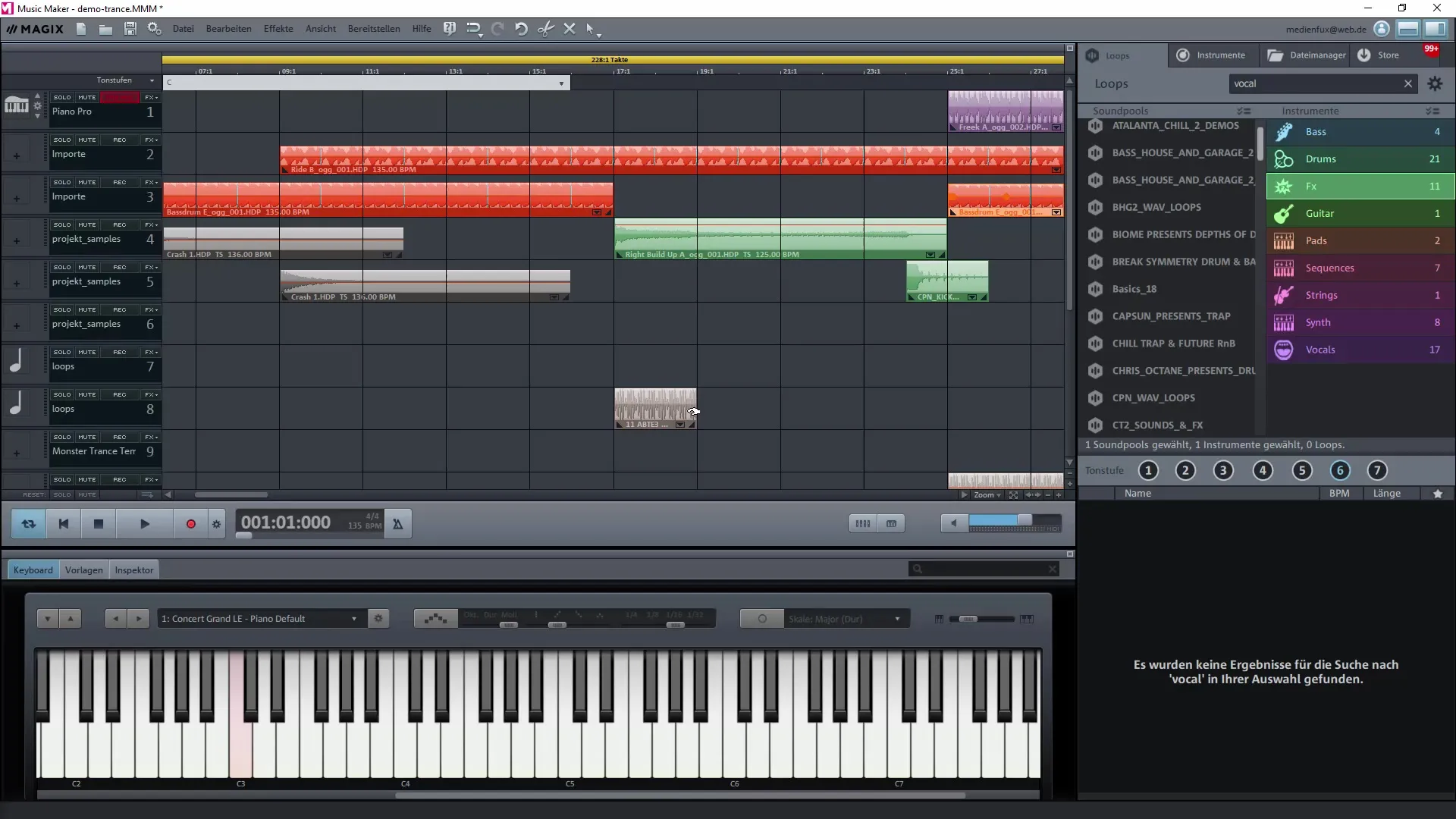
8. lépés: A Loop-jaid strukturálása
A Loopcloud segítségével nemcsak új Loop-okat adhatsz hozzá, hanem a meglévő Magix hangokat is kezelheted. A MIDI fájlok és más formátumok importálásának lehetősége jelentősen kibővíti a lehetőségeidet, és garantálja, hogy mindent egy helyen tárolhass.
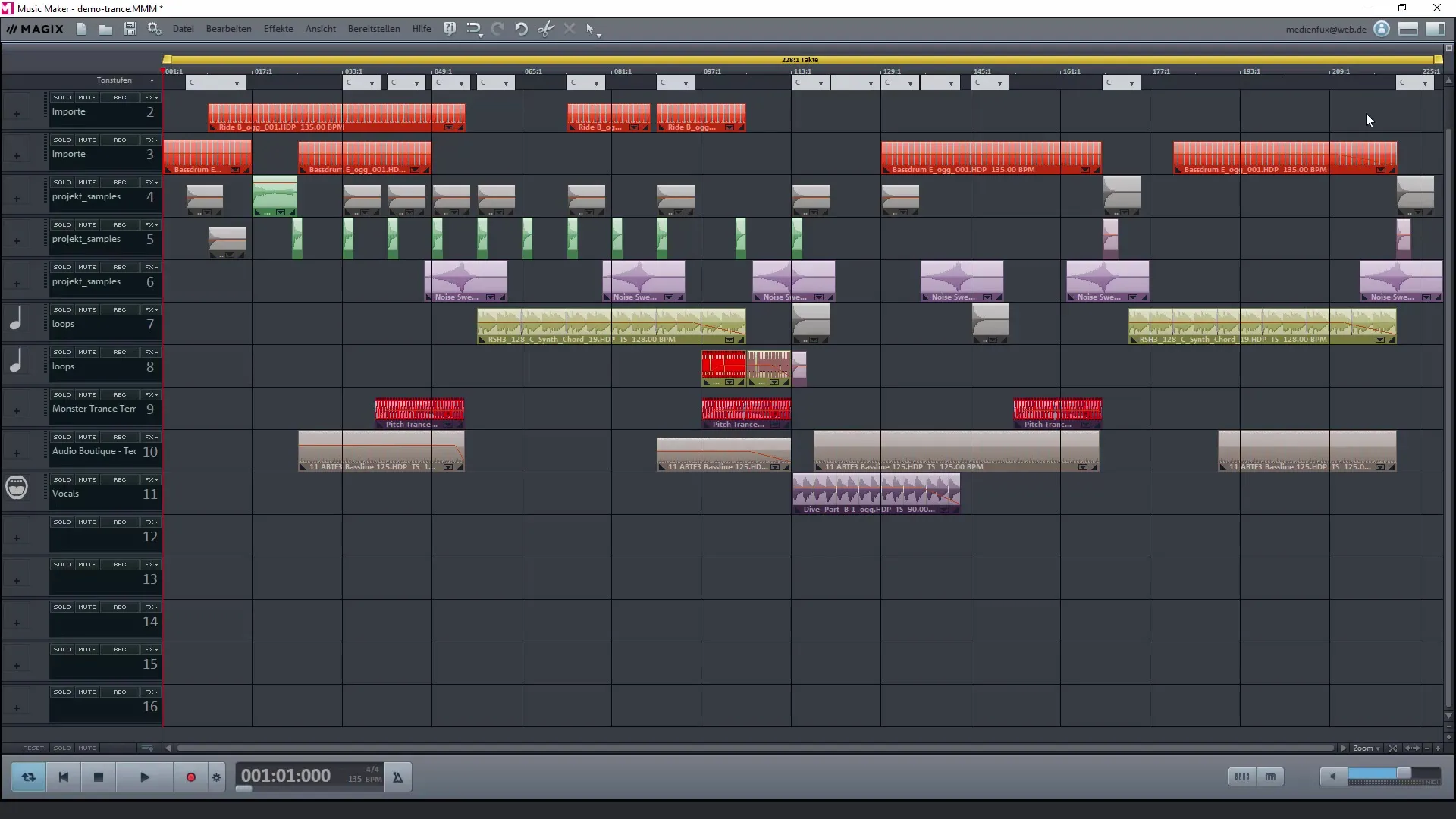
9. lépés: Külső merevlemezek használata
Ha nagy gyűjteményed van mintákról külső merevlemezeken, ezeket is integrálhatod a Loopcloud-ba. A szoftver lehetővé teszi, hogy átvizsgáld az egész merevlemezt, és megjelenítse az összes beállított megjegyzést. Ez megkönnyíti a keresést a kívánt Loop-ok után.
10. lépés: További opciók felfedezése
A Loopcloud nemcsak a hangok importálásának lehetőségét kínálja, hanem más szoftvermegoldások is léteznek, amelyeket kombinációban használhatsz. Ekkor érdemes felfedezni a különböző lehetőségeket, hogy a lehető legtöbbet hozhasd ki a zenei produkciódból.
Összefoglalás - A Loopcloud hatékony használata a Loops-ok kezelésére a Magix Music Maker-ben
A Loopcloud használata alternatív Loop-kezelőként kiváló módja annak, hogy zenei produkciódat hatékonyabbá tedd. Képes vagy mintákat létrehozni, kezelni, és integrálni a Magix projektedbe, ami megadja azt a kreatív szabadságot, amire szükséged van.
Gyakran ismételt kérdések
Hogyan telepítem a Loopcloud-ot?Töltsd le a Loopcloud-ot a hivatalos weboldalról, és kövesd a telepítési utasításokat.
Importálhatom a meglévő mintáimat a Loopcloud-ba?Igen, a beállítás során importálhatod a Magix Loops-okat.
Vannak ingyenes minták a Loopcloud-ban?Igen, a Loopcloud ingyenes minták választékát kínálja, amit letölthetsz.
Szerkeszthetem a mintáimat a Loopcloud-ban?Igen, a Loopcloud rendelkezik szerkesztőeszközökkel, amelyekkel levághatod és módosíthatod a mintákat.
Hogyan integrálom a letöltött Loop-okat a Magix projektembe?A letöltött Loop-okat Drag & Drop módszerrel húzhatod a Magix projektedbe.


